在使用Windows7操作系统时,有时会遇到本地连接无法获取有效的IP地址的问题,这可能导致网络连接不稳定或无法正常访问互联网。本文将介绍一些常见的解决方法和步骤,帮助用户解决这个烦人的问题。
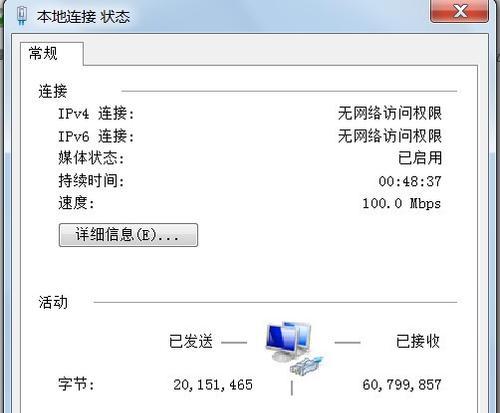
1.检查网络线缆连接是否稳固
首先要确保电脑与路由器或网络交换机之间的网络线缆连接没有松动或损坏,使用一个稳固的网络线缆连接电脑和网络设备。
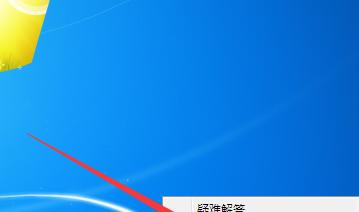
2.检查网络设备是否正常工作
确保路由器或网络交换机正常工作,可以尝试重启网络设备来解决潜在的问题,也可以检查设备的指示灯是否显示正常。
3.检查本地连接设置
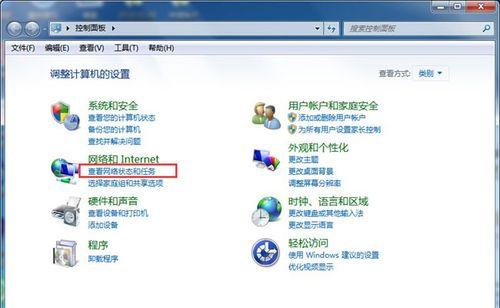
在控制面板中打开“网络和共享中心”,点击“本地连接”以查看其属性。在“属性”窗口中,确保“Internet协议版本4(TCP/IPv4)”被选中,并且自动获取IP地址和自动获取DNS服务器地址的选项被勾选。
4.释放和更新IP地址
按下Win+R键,打开运行窗口,输入“cmd”并按下回车键,进入命令提示符界面。在命令提示符中输入“ipconfig/release”释放当前的IP地址,然后输入“ipconfig/renew”来获取新的IP地址。
5.重置网络适配器
在命令提示符中输入“netshintipreset”来重置网络适配器的IP配置,然后重新启动计算机。
6.更新网卡驱动程序
在设备管理器中找到网络适配器,右键点击并选择“更新驱动程序软件”。如果存在更新版本的驱动程序,则会下载并安装,可能会解决IP配置问题。
7.禁用IPv6协议
在“网络和共享中心”中点击“本地连接”属性,在“属性”窗口中选择“Internet协议版本6(TCP/IPv6)”,点击“禁用”按钮,然后点击确定。禁用IPv6协议可能会解决部分IP配置问题。
8.重置TCP/IP协议栈
在命令提示符中输入“netshintipresetresetlog.txt”来重置TCP/IP协议栈,并且重新启动计算机。
9.检查防火墙设置
防火墙设置可能会导致IP配置问题,确保防火墙没有阻止本地连接获取IP地址。可以尝试临时禁用防火墙来排除该问题。
10.执行系统文件检查
在命令提示符中输入“sfc/scannow”来执行系统文件检查,该命令会扫描并修复系统文件的损坏问题,这可能有助于解决IP配置问题。
11.重置Winsock协议
在命令提示符中输入“netshwinsockreset”来重置Winsock协议,然后重新启动计算机。
12.检查DHCP服务是否正常运行
按下Win+R键,打开运行窗口,输入“services.msc”并按下回车键,找到“DHCP客户端”服务,确保其状态为“正在运行”。
13.重置路由器或网络交换机
如果以上方法都无法解决问题,可以尝试重置路由器或网络交换机,将其恢复到出厂设置。
14.联系网络服务提供商或系统管理员
如果所有方法均无效,可能是网络服务提供商或系统管理员的问题,建议联系相关人员寻求帮助。
15.
通过检查网络连接、本地连接设置、释放和更新IP地址、重置网络适配器、更新网卡驱动程序、禁用IPv6协议、重置TCP/IP协议栈、检查防火墙设置、执行系统文件检查、重置Winsock协议、检查DHCP服务、重置路由器等方法,我们可以解决Win7本地连接没有有效IP配置的问题,确保网络连接的稳定性和正常使用。如果问题仍然存在,建议联系网络服务提供商或系统管理员寻求进一步帮助。




